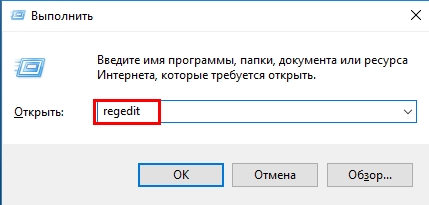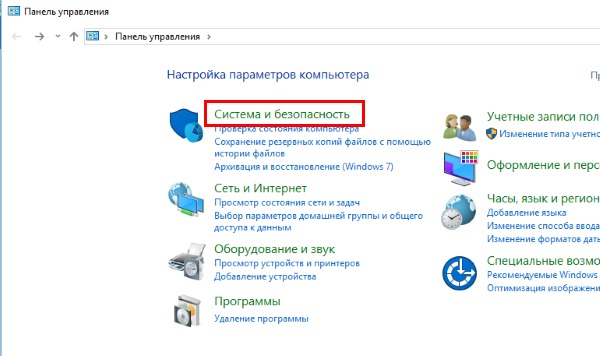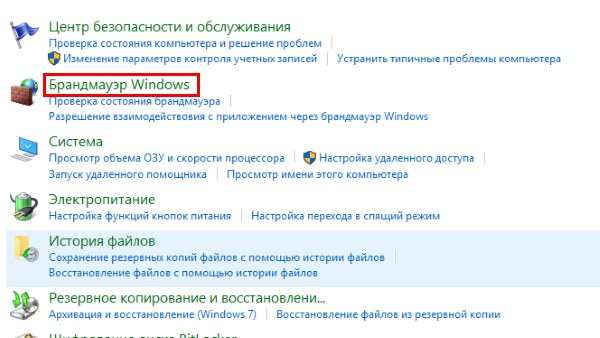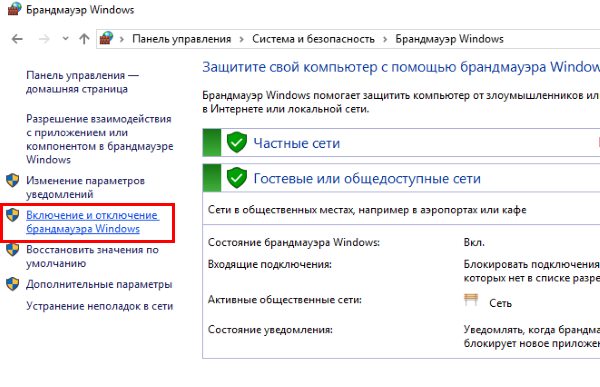- Hamachi (Хамачи) проблема с туннелем «превышен интервал ожидания для запроса» — как исправить?
- Hamachi: Превышен интервал ожидания для запроса — что делать?
- Возможности Hamachi
- Причины ошибки «превышен интервал ожидания для запроса»
- Где скачать программу без вирусов
- Устранение проблем с Hamachi
- Что делать, если ничего не помогло – дополнительные рекомендации
- Превышен интервал ожидания для запроса Хамачи
- Что делать, если появляется ошибка?
- Что делать если превышен интервал ожидания для запроса в Hamachi?
- Что делать если превышен лимит ожидания для запроса в Hamachi?
- Почему в хамачи пишет превышен интервал ожидания?
- Что значит превышен интервал ожидания для запроса?
- Что делать если проблема с туннелем в Hamachi?
- Что делать если в хамачи туннель через ретранслятор?
- Как играть в Майнкрафт с другом по сети через хамачи?
- Что делать если хамачи не появляется в сетевых подключениях?
- Что может повлиять на результаты трассировки?
- Для чего нужна команда tracert?
- Что такое трассировка маршрута?
- Как играть в Heroes of Might and Magic 3 через Hamachi?
- Как увеличить количество мест в хамачи?
Hamachi (Хамачи) проблема с туннелем «превышен интервал ожидания для запроса» — как исправить?
Чаще всего подобная проблема возникает из-за некорректной настройки виртуального адаптера. Для ее решения:
Используйте сочетание клавиш «Windows» + «R».
В отобразившейся строке напишите ncpa.cpl и нажмите «Enter».
Кликните правой кнопкой мыши на ярлык «Hamachi», выберите «Свойства».
Выберите протокол «IP версии 4», нажмите «Свойства».
Кликните на кнопку «Дополнительно».
В «Дополнительных параметрах» выберите указанный шлюз и кликните «Удалить».
В поле «Метрика интерфейса» укажите любое значение меньше «10». Нажмите «ОК».
Также не лишним будет проверить ряд параметров программы.
В интерфейсе клиента пройдите по пути «Система» — «Параметры».
Откройте раздел «Параметры». В пунктах «Шифрование» и «Сжатие» установите значение «Любой» и нажмите «ОК».
Источник
Hamachi: Превышен интервал ожидания для запроса — что делать?
Для того, чтобы соединить 2 удалённых друг от друга компьютера в локальную сеть, существуют разные инструменты. Программа от LogMeIn может позволить это сделать быстро и легко. Но в зависимости от ситуации может появляться ошибка Hamachi, например, в игре «Майнкрафт»: превышен интервал ожидания для запроса. Что делать, чтобы решить её, читайте далее в нашей статье.
Возможности Hamachi
В целом программа Hamachi LogMeIn является хорошим инструментом для создания виртуальной локальной сети . И не важно на каком расстоянии компьютеры находятся друг от друга. Можно соединять несколько машин для совместной работы или для их контроля. Hamachi позволяет выполнять работу на расстоянии из любой поездки и командировки. Она поможет сохранять, редактировать или передавать любые файлы между связанными ПК.
При этом канал связи надёжно зашифрован и пользователям не придётся волноваться за сохранность обмениваемой через Хамачи информации. Простой пользовательский интерфейс позволяет быстро привыкать к инструменту даже тем, кто первый раз работает с этой программой.
Главные её преимущества — запуск на любой платформе (iOS, Mac, Windows, Android и др.) и хорошая скорость передачи данных в локальной сети.
Причины ошибки «превышен интервал ожидания для запроса»
В программе для построения виртуальной отдельной сети Hamachi могут появляться ошибки при неправильной настройке. Важно настраивать параметры одинаково на всех клиентах (компьютерах). Далее мы рассмотрим этот процесс. Вам нужно будет заново настроить клиенты, чтобы программа работала стабильно. Нормальной работе могут препятствовать вирусы и даже антивирусные программы, вроде Защитника Windows и дополнительно установленных программ.
Где скачать программу без вирусов
Загрузить программу можно на сайте https://www.logmein.com/ru. Чтобы не занести в ПК вирусы и другое вредное ПО, необходимо скачать клиент именно по этой ссылке. Здесь можно получить триал-версию , которая предоставляется на 14 дней с момента загрузки.
Чтобы её скачать, нужно также зарегистрироваться на сайте.
| Действие: | Инструкция в картинке: |
|---|---|
| На главной странице нажмите кнопку « Испытать бесплатно » в блоке «Для отдельных пользователей» | |
| В форме на следующей странице необходимо ввести Email и дважды выдуманный пароль | 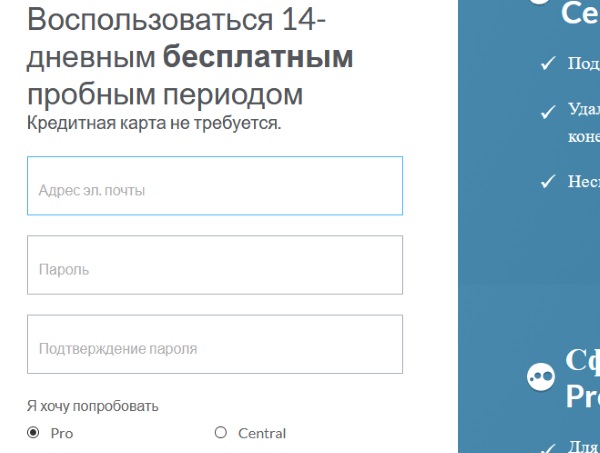 |
| Выберите тип программы и нажмите кнопку « Начать …» | 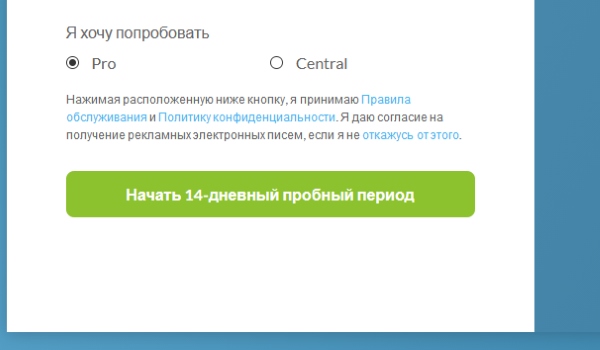 |
| Далее выберите зелёную кнопку « Загрузка и установка ПО » | 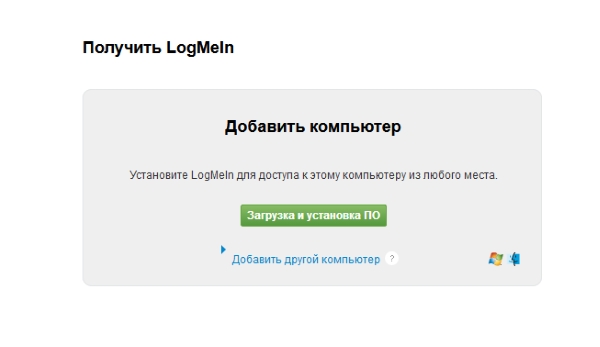 |
После скачивания пакета, найдите файл и запустите установку программы.
Устранение проблем с Hamachi
Если вы столкнулись с ошибкой в Hamachi о превышении интервала запроса — удалите свою версию программы и загрузите её из официального сайта.
Но перед загрузкой необходимо почистить реестр Windows от файлов предыдущего клиента:
- Откройте окно « Пуск » и выберите « Выполнить ». В 8.1 и 10 версиях Windows это можно сделать, нажав ПКМ на кнопке «Пуск». Далее выбрать этот пункт из списка;
- Теперь в окне запишите « regedit » и нажмите клавишу Ввода;
- В окне реестра нажмите вместе клавиши WIN+F и введите в пустой строке поиска название программ — « Hamachi ». Все появившиеся в окне файлы удалите;

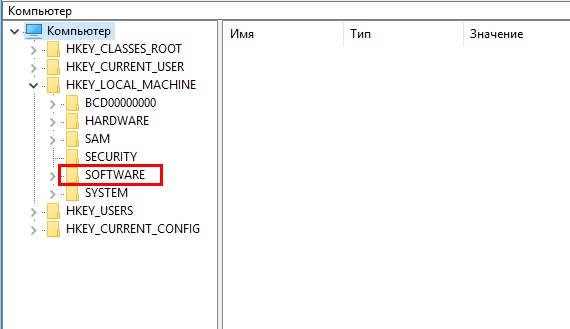
Перед работой с редактором реестра рекомендуется сделать его резервную копию. Чтобы в случае ошибочного удаления какого-либо файла или папки вы смогли сразу же восстановить работоспособность своего ПК. После этого можно установить новую программу из официального сайта.
Далее нам необходим отключить Брандмауэр Windows (он часто является помехой для программ, взаимодействующих по сети):
- Открываем панель управления ПК любым способом (можно в окне « Выполнить » ввести команду « control »);
- В окне выберите первый пункт « Система и безопасность »;
- Далее нажмите « Брандмауэр Windows »;
- Слева в меню нажмите на строку « Включение отключение …» и выключите сетевой защитник.
Эту процедуру необходимо проделать на всех компьютерах, которые связаны в сеть Hamachi. Проблемы с подключением могут возникать из-за деления трафика между всеми запущенными программами. Поэтому убедитесь, что в данный момент не работают uTorrent/MediaGet , другие браузеры, интернет клиенты (например, Steam) и прочие.
Что делать, если ничего не помогло – дополнительные рекомендации
При запущенных клиентах Hamachi попробуйте отключить на время все антивирусы на всех ПК. Если продолжает появляться, попробуйте перезагрузить компьютеры и роутер. В настройках программы на всех ПК выберите в настройках « Параметры » и в пунктах « Шифрование » и « Сжатие » установите значение — « Любой ». После чего выберите выше кнопку « Система », перейдите 2 раза в пункт « Параметры » и нажмите « Отключить шифрование ».
Остальные настройки обычно не изменяют, так как программа в большинстве случае стабильно работает на параметрах по умолчанию. Используйте приведённые рекомендации, и у вас получиться устранить ошибку «превышен интервал ожидания для запроса» в программе удаленного доступа Hamachi.
Источник
Превышен интервал ожидания для запроса Хамачи
Hamachi «превышен интервал ожидания для запроса» – что делать? Такой вопрос возникает у пользователей, которые пытаются подключиться к локальной сети или создать свой собственный сервер. Как правило, подобная ошибка связана с неправильными настройками сетевого подключения. Также возможно, что соединение блокирует встроенный в Windows антивирус, поэтому программу необходимо добавить в список исключений. О том, как устранить возникший сбой и не столкнуться с ним вновь, подробно рассказываем дальше.
Что делать, если появляется ошибка?
И первым делом, если в Hamachi «превышен интервал ожидания для запроса», рекомендуем перезапустить программу и перезагрузить компьютер. Для этого воспользуйтесь кнопкой (включить/выключить), расположенной на главной странице приложения. Если это не помогло, то предлагаем изменить настройки сетевого адаптера Hamachi:
- Открываем вкладку «Сетевое подключение». Для этого нужно перейти в «Центр управления сетями и общим доступом», а после выбрать «Изменение параметров адаптера».
- Кликаем ПКМ по пункту с Хамачи.
- В появившемся меню отмечаем вариант «Свойства».
- Ставим галочку возле строки «IP версии 4», а после еще раз переходим в свойства.
- Кликаем «Дополнительно» и удаляем созданный автоматически шлюз (25.0.0.1).
- В графу «Метрика интерфейса» вводим цифру 10 и сохраняем изменения.
- Открываем Hamachi и переходим в раздел «Параметры». Возле пунктов «Сжатие» и «Шифрования» выставляем значения «Любой».
И после выполнения представленных действий перезапускаем приложение и проверяем наличие ошибки. Если по-прежнему в Хамачи превышено время ожидания, то причина проблемы с интервалом для запроса кроется в стандартном брандмауэре Windows. Скорее всего, он попросту блокирует соединение, что и приводит к возникновению ошибки. Решение в этом случае одно – добавить программу в перечень исключений:
- Открываем «Панель управления» и заходим во вкладку «Безопасность Windows».
- Нажимаем по пункту «Брандмауэр и защита сети», а затем кликаем «Разрешить работу с приложениями…».
- Нажимаем по строке «Изменить параметры», после чего отмечаем «Разрешить другое приложение».
- Указываем путь к Hamachi, воспользовавшись проводником Windows.
- Сохраняем изменения, тем самым добавив программу в перечень исключений встроенного брандмауэра. После этого сбой «превышен интервал ожидания для запроса» возникать не должен.
И в качестве заключения хотим отметить, что в Hamachi ошибка «превышен интервал ожидания для запроса» встречается довольно-таки часто, а исправить ее достаточно легко. Используйте написанные нами инструкции, актуальные для Windows 10 и 7. А если возникли вопросы, то задавайте их в комментариях под статьей!
Источник
Что делать если превышен интервал ожидания для запроса в Hamachi?
Что делать если превышен лимит ожидания для запроса в Hamachi?
И первым делом, если в Hamachi «превышен интервал ожидания для запроса», рекомендуем перезапустить программу и перезагрузить компьютер. Для этого воспользуйтесь кнопкой (включить/выключить), расположенной на главной странице приложения.
Почему в хамачи пишет превышен интервал ожидания?
Hamachi (Хамачи) проблема с туннелем «превышен интервал ожидания для запроса» — как исправить? Чаще всего подобная проблема возникает из-за некорректной настройки виртуального адаптера. … Кликните правой кнопкой мыши на ярлык «Hamachi», выберите «Свойства». Выберите протокол «IP версии 4», нажмите «Свойства».
Что значит превышен интервал ожидания для запроса?
Если и в этом случае интервал ожидания превышен, это означает, что компьютер не подключается к маршрутизатору.) ping www.netgear.com. (Эта команда позволяет определить возможность подключения к компьютерам в Интернете.)
Что делать если проблема с туннелем в Hamachi?
Исправление проблемы с туннелем в Hamachi
- Способ 1: Проверка настроек Hamachi.
- Способ 2: Настройка параметров виртуального адаптера
- Способ 3: Добавление Hamachi в исключения брандмауэра и антивируса
- Способ 4: Переустановка программы
Что делать если в хамачи туннель через ретранслятор?
Как исправить туннель через ретранслятор в Hamachi
- Использовать прокси-сервер — ставим «Нет».
- Локальный UDP-адрес — ставим 1337. Не забываем нажать «Установить», после того как изменили значение.
- Локальный TСP-адрес — ставим 7777. Не забываем нажать «Установить», после того как изменили значение.
Как играть в Майнкрафт с другом по сети через хамачи?
Как играть в майнкрафт по сети: Hamachi
- После запуска программы в главном окне нажмите на пункт «Создать новую сеть».
- В появившемся поле введите идентификатор сети, который является просто именем, по которому сеть можно будет найти. …
- В верхней части окна располагается присвоенный вашему компьютеру IP-адрес.
Что делать если хамачи не появляется в сетевых подключениях?
Если вы установили программу Хамачи и ее нет в сетевых подключениях даже после перезагрузки компьютера, значит во время инсталляции драйвера ее сетевого адаптера возникла ошибка совместимости. Такое бывает, хоть и не часто, на определенных версиях Hamachi и Windows.
Что может повлиять на результаты трассировки?
При выполнении трассировки на результаты трассировки могут влиять активные инструменты редактирования. Например, если при выполнении трассировки будет активен инструмент Переместить, то результаты не будут включать объекты соединений и ребер.
Для чего нужна команда tracert?
Traceroute — это служебная компьютерная программа, предназначенная для определения маршрутов следования данных в сетях TCP/IP. Traceroute может использовать разные протоколы передачи данных в зависимости от операционной системы устройства. Такими протоколами могут быть UDP, TCP, ICMP или GRE.
Что такое трассировка маршрута?
Трассировка (traceroute или tracert команда) – это программа для определения маршрутов следования данных в сетях TCP/IP. Однако не всегда можно встретить информацию о том, как именно выполняется эта проверка: как пинговать или как сделать трассу.
Как играть в Heroes of Might and Magic 3 через Hamachi?
Игра по сети через Hamachi
- Устанавливаем Hamachi. (Скачать Hamachi)
- Один из игроков создает в Hamachi новую сеть. Другой игрок (другие игроки) подключается к этой сети и проверяется доступность друг друга. …
- Если доступность есть и пинг проходит, можно начинать игру.
Как увеличить количество мест в хамачи?
Если вы хотите увеличить слоты в Hamachi, необходимо зайти в свой личный кабинет на сайте Logmein (вы должны быть там зарегистрированы) и сменить подписку.
Источник
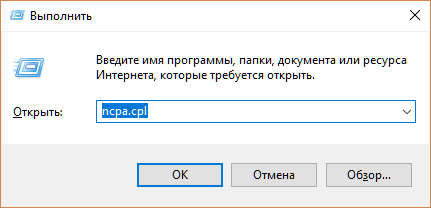
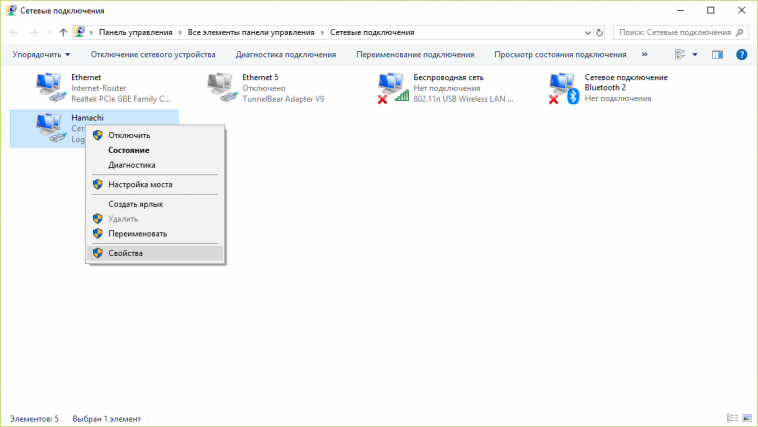
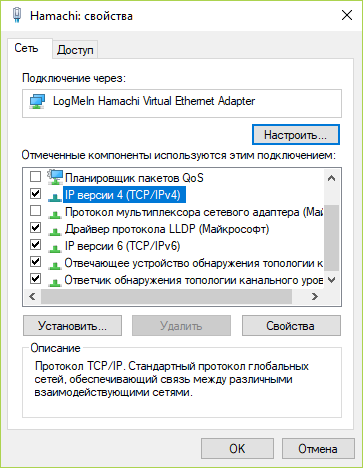
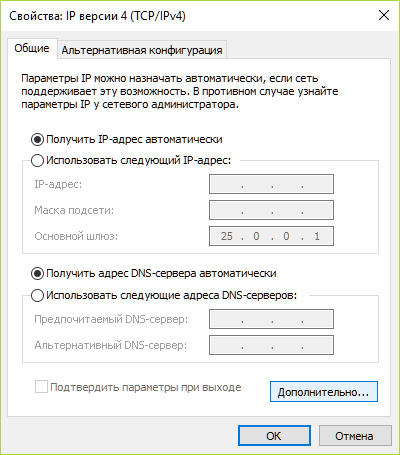
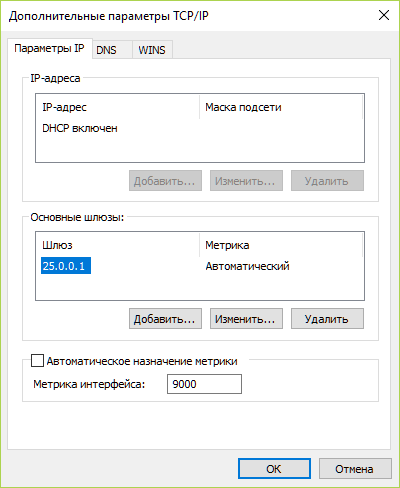
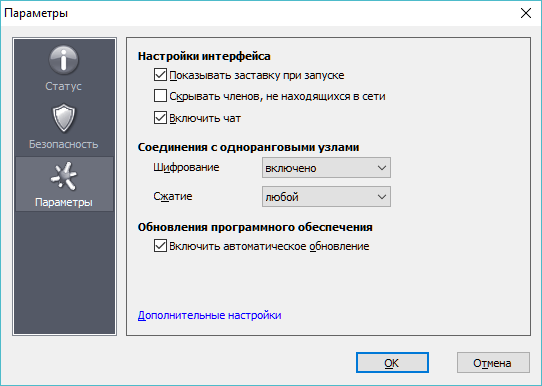
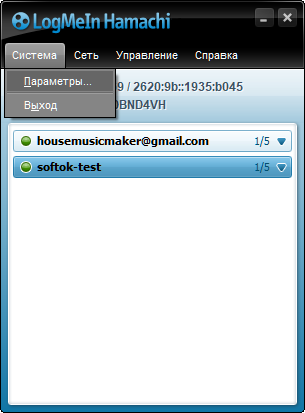

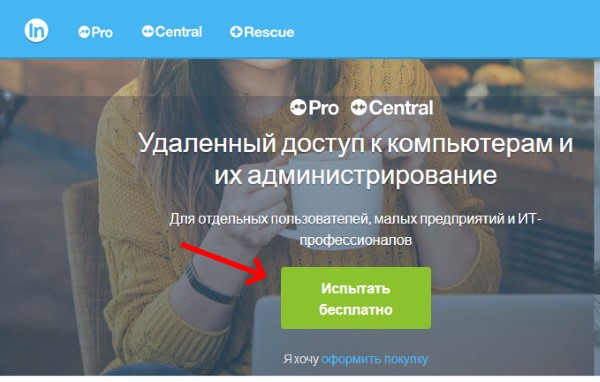 Нажмите кнопку «Испытать бесплатно» для загрузки
Нажмите кнопку «Испытать бесплатно» для загрузки